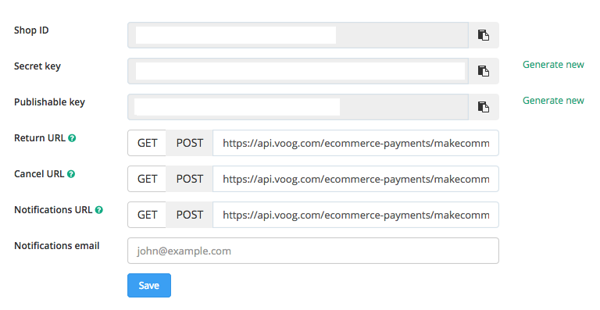Oluline info Maksekeskuse makselahenduse kohta
- Võimaldab võtta vastu pangamakseid ja kaardimakseid (Visa/MasterCard), pakkuda klientidele maksa hiljem lahendusi ja Kniks kinkekaardi kasutamise võimalust.
- Tutvu Maksekeskuse teenustasudega
- Kuutasu ei võeta, kui kasutatakse vaid kohalikke pangamakseid. 10€ kuus, kui kasutatakse kaardimakseid ja välismaiseid pangamakseid.
Voo poolne e-poe vahendustasu on 3% müügitehingult. Kui soovid Voo poolsest vahendustasust vabaneda, siis kasuta maksete vastuvõtmiseks Voog Pay makselahendust, kus vahendustasu ei arvestata. Vahendustasu puudub ka Premium paketis.
Pane tähele, et enne makseviisi lisamist peaksid enda veebilehe siduma personaalse domeeniga ning looma privaatsuspoliitika ning kasutustingimuste alamlehe(d).
Vajalikud sammud Maksekeskuse iseteeninduses maksete aktiveerimiseks
- Tutvu kõigepealt Maksekeskuse teenuse hindade ja liitumistingimustega.
- Seejärel saad ära täita Maksekeskuse kodulehel asuva uue uue kaupmehe avalduse.
- Pärast lepingu sõlmimist saad ligipääsu Kaupmehe iseteenindusse, kust leiad liidestuseks vajalikud tarkvara võtmed.
- Ava menüüst Seaded > API. Maksekeskuse liidestamiseks Voo kodulehega on sul tarvis kopeerida:
- Poe ID (shop ID)
- API salajane võti (secret key)
Need andmed on vaja sisestada Voo kodulehel Maksekeskuse makseviisi alla.
Vajalikud sammud Voo kodulehel Maksekeskuse maksete aktiveerimiseks
- Logi enda Voo kodulehele sisse ja vali alt tööriistaribalt Pood > Seaded ning vali avanenud seadete vaates Makseviisid.
- Klõpsa Lisa maksevahendaja nupul ja vali Maksekeskus.
- Lülita sisse . See liigutus tagab, et antud makseviis on aktiivne ja seda kuvatakse ostjale ostukorvis.
- Poe ID (shop ID) ja API salajane võti (Secret key) väljadele sisesta Maksekeskuse iseteenindusest kopeeritud Poe ID (shop ID) ja API salajane võti (Secret key).
- Jäta Test keskkonna režiim nii nagu ta vaikimisi on ehk mitte aktiivseks, kui soovid klientidelt makseid vastu võtta. Kui soovid testvõtmeid katsetad, siis lülita Test keskkonna režiim aktiivseks.
- Teavituste URLid sektsioonis olevad URL’i aadressid on tarvis sul veel Maksekeskuse iseteenindusse sisestada. Nimelt antud URL’id on olulised Maksekeskuse konto ja Voo kodulehe e-poe vahelise info sünkroniseerimiseks. URL'i aadressid, mida vajad on järgnevad: Tagasi kaupmehe juurde (return) URL,Tühistamise (cancel) URL ja Teavituste (notification) URL.
- Seega teavituste URLide sisestamise jaoks liigu Maksekeskuse iseteenindusse, ava menüüst Seaded > API ning täida Return URL, Cancel URL ja Notifications URL väljad.
- Lõpuks tee Voo kodulehe Maksekeskuse makseviisi all valik, millised makseviisid soovid aktiivseks teha ja salvesta tehtud muudatused.
Kui kõik eelnevad sammud on tehtud, siis sellega ongi Maksekeskuse maksed sinu e-poele lisatud.